VC6.0(VC++6.0)使用教程(使用VC6.0编写C语言程序)
Visual C++ 6.0简称VC或者VC6.0,是微软1998年推出的一款C/C++ IDE,界面友好,调试功能强大。VC6.0是一款革命性的产品,非常经典,至今仍然有很多企业和个人在使用,很多高校也将VC6.0作为C语言的教学基础,作为上机实验的工具。本教程中的代码,也都是在VC6.0下运行通过。
VC6.0 确实有点老了,如果不是学校要求或者项目需要,建议使用 Visual Studio 代替,这里之所以讲解 VC6.0,是为了照顾在校生或者有特殊需求的读者。
下载地址:VC 6.0中文版下载
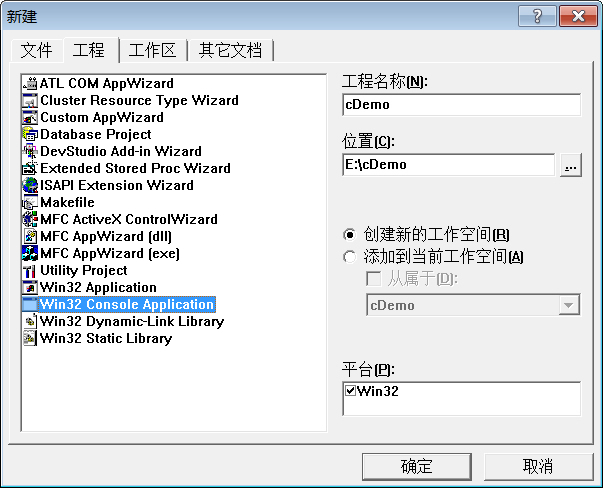
切换到“工程”选项卡,选择“Win32 Console Application”,填写工程名称和路径,点击“确定”,会弹出一个对话框询问类型,这里选择“一个空工程”,如下图所示:

点击“完成”按钮完成工程的创建。
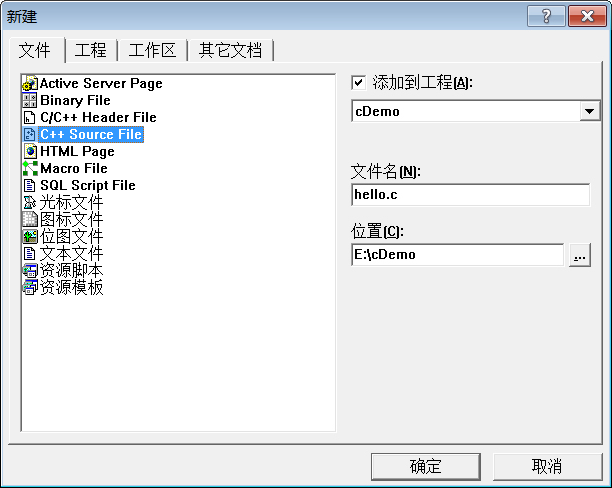 切换到“文件”选项卡,选择“C++ Source File”,填写文件名,点击确定完成。
切换到“文件”选项卡,选择“C++ Source File”,填写文件名,点击确定完成。
该步骤是向刚才创建的工程添加源文件。
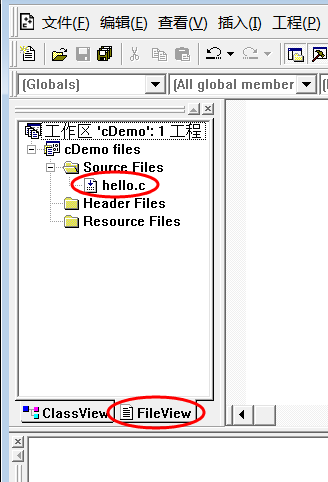
双击 hello.c,进入编辑界面,输入上节中的代码。
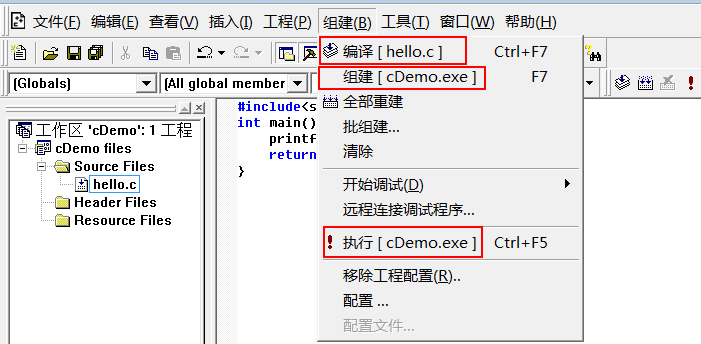
更加简单的方法是使用快捷方式,如下图所示:
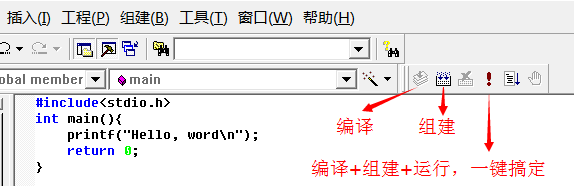
保存编写好的源代码,点击运行按钮 或 Ctrl+F5,如果程序正确,可以看到运行结果,如下图所示:
或 Ctrl+F5,如果程序正确,可以看到运行结果,如下图所示:
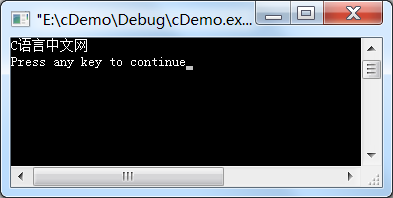
注意:编译生成的 .exe 文件在工程目录下的Debug文件夹内。以上面的工程为例,路径为 E:\cDemo,打开看到有一个Debug文件夹,进入可以看到 cDemo.exe。
在Debug目录中还会看到一个名为 hello.obj 的文件。
如果读者感兴趣,我们也提供了简单的说明:
1) .dsp文件:DeveloperStudio Project,工程文件(文本格式),用来保存当前工程的信息,例如编译参数、包含的源文件等,不建议手动编辑。当需要打开一个工程时,打开该文件即可。
2) .dsw文件:DeveloperStudio Workspace,工作区文件,和DSP类似。
3) .opt文件:IDE的Option文件,保存了与当前工程有关的开发环境的配置,例如工具条位置、打开的文件、光标位置等。
4) .plg文件:日志文件(HTML文件),保存了程序的编译信息,例如错误和警告等。
一个工程可以包含多个源文件和资源文件(图片、视频等),但只能生成一个二进制文件,例如可执行程序
一个工作区可以包含多个工程,能够批量生成多个二进制文件。
我们安装的较大的程序,安装目录中一般包含多个 EXE 和 DLL。对于这样的程序,可以先创建一个工作区,再创建多个工程,这样就能一次性生成所需的多个二进制文件。
VC6.0 确实有点老了,如果不是学校要求或者项目需要,建议使用 Visual Studio 代替,这里之所以讲解 VC6.0,是为了照顾在校生或者有特殊需求的读者。
安装VC6.0
微软原版的 VC6.0 已经不容易找到,网上提供的都是经过第三方修改的版本,删除了一些使用不到的功能,增强了兼容性。这里我们使用 VC6.0 完整绿色版,它能够支持一般的 C/C++ 应用程序开发以及计算机二级考试。下载地址:VC 6.0中文版下载
在VC6.0下运行C语言程序
C-Free 支持单个源文件的编译和链接,但是在VC6.0下,必须先创建工程(Project),然后再添加源文件。一个真正的软件,往往需要多个源文件和多种资源,例如图片、视频、控件等,通常是把它们放到一个文件夹下,进行有效的管理。你可以把工程理解为这样的一个文件夹,IDE通过工程来管理这些文件。工程有不同的类型,例如开发“黑窗口”的控制台程序,需要创建Win32 Console Application工程;开发带界面的GUI程序,需要创建Win32 Application工程。
1) 新建Win32 Console Application工程
打开VC6.0,在菜单栏中选择“文件 -> 新建”,或者 Ctrl+N,弹出下面的对话框: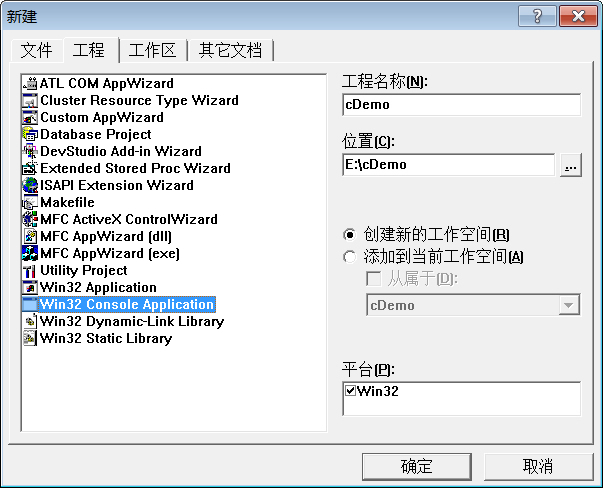
切换到“工程”选项卡,选择“Win32 Console Application”,填写工程名称和路径,点击“确定”,会弹出一个对话框询问类型,这里选择“一个空工程”,如下图所示:

点击“完成”按钮完成工程的创建。
2) 新建C源文件
在菜单栏中选择“文件 -> 新建”,或者 Ctrl+N,弹出下面的对话框: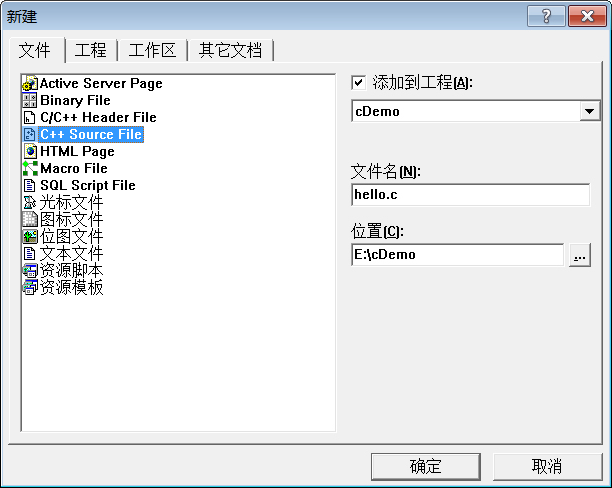
该步骤是向刚才创建的工程添加源文件。
3) 编写C语言代码
在工作空间中可以看到刚才创建的工程和源文件,如下图所示: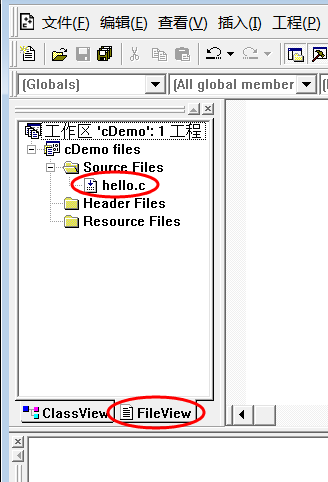
双击 hello.c,进入编辑界面,输入上节中的代码。
4) 编译并运行代码
你可以在“组建”菜单中找到编译、组建和运行的功能,如下图所示: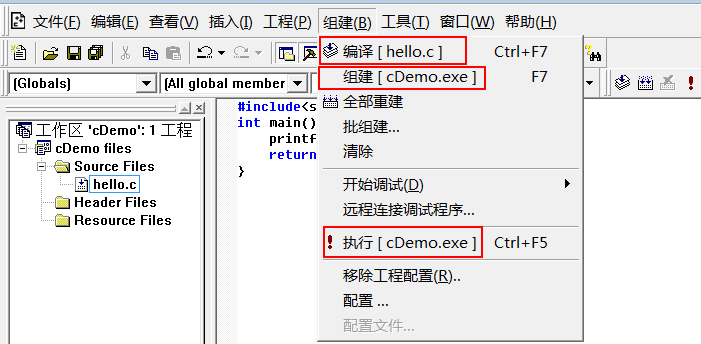
更加简单的方法是使用快捷方式,如下图所示:
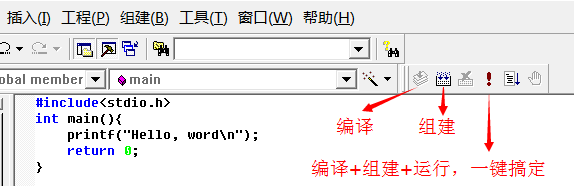
保存编写好的源代码,点击运行按钮
 或 Ctrl+F5,如果程序正确,可以看到运行结果,如下图所示:
或 Ctrl+F5,如果程序正确,可以看到运行结果,如下图所示:
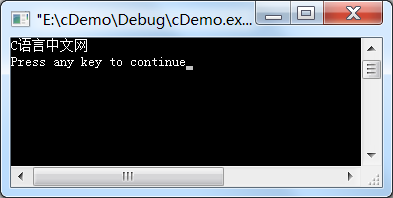
注意:编译生成的 .exe 文件在工程目录下的Debug文件夹内。以上面的工程为例,路径为 E:\cDemo,打开看到有一个Debug文件夹,进入可以看到 cDemo.exe。
在Debug目录中还会看到一个名为 hello.obj 的文件。
.obj是VC/VS生成的目标文件,类似于C-Free下的.o文件。工程文件说明
进入工程目录 E:\cDemo,除了 hello.c,还会看到很多其他文件,它们是VC6.0创建的,用来支持当前工程,不属于C语言的范围,你可以忽略它们。如果读者感兴趣,我们也提供了简单的说明:
1) .dsp文件:DeveloperStudio Project,工程文件(文本格式),用来保存当前工程的信息,例如编译参数、包含的源文件等,不建议手动编辑。当需要打开一个工程时,打开该文件即可。
2) .dsw文件:DeveloperStudio Workspace,工作区文件,和DSP类似。
3) .opt文件:IDE的Option文件,保存了与当前工程有关的开发环境的配置,例如工具条位置、打开的文件、光标位置等。
4) .plg文件:日志文件(HTML文件),保存了程序的编译信息,例如错误和警告等。
一个工程可以包含多个源文件和资源文件(图片、视频等),但只能生成一个二进制文件,例如可执行程序
.exe、动态链接库.dll、静态链接库.lib等。工程类型决定了不同的配置信息,也决定了生成不同的二进制文件。一个工作区可以包含多个工程,能够批量生成多个二进制文件。
我们安装的较大的程序,安装目录中一般包含多个 EXE 和 DLL。对于这样的程序,可以先创建一个工作区,再创建多个工程,这样就能一次性生成所需的多个二进制文件。
所有教程
- socket
- Python基础教程
- C#教程
- MySQL函数
- MySQL
- C语言入门
- C语言专题
- C语言编译器
- C语言编程实例
- GCC编译器
- 数据结构
- C语言项目案例
- C++教程
- OpenCV
- Qt教程
- Unity 3D教程
- UE4
- STL
- Redis
- Android教程
- JavaScript
- PHP
- Mybatis
- Spring Cloud
- Maven
- vi命令
- Spring Boot
- Spring MVC
- Hibernate
- Linux
- Linux命令
- Shell脚本
- Java教程
- 设计模式
- Spring
- Servlet
- Struts2
- Java Swing
- JSP教程
- CSS教程
- TensorFlow
- 区块链
- Go语言教程
- Docker
- 编程笔记
- 资源下载
- 关于我们
- 汇编语言
- 大数据
- 云计算
- VIP视频
